4 tapaa korjata ristiriita, joka ei näytä YouTube-esikatselua (09.15.25)
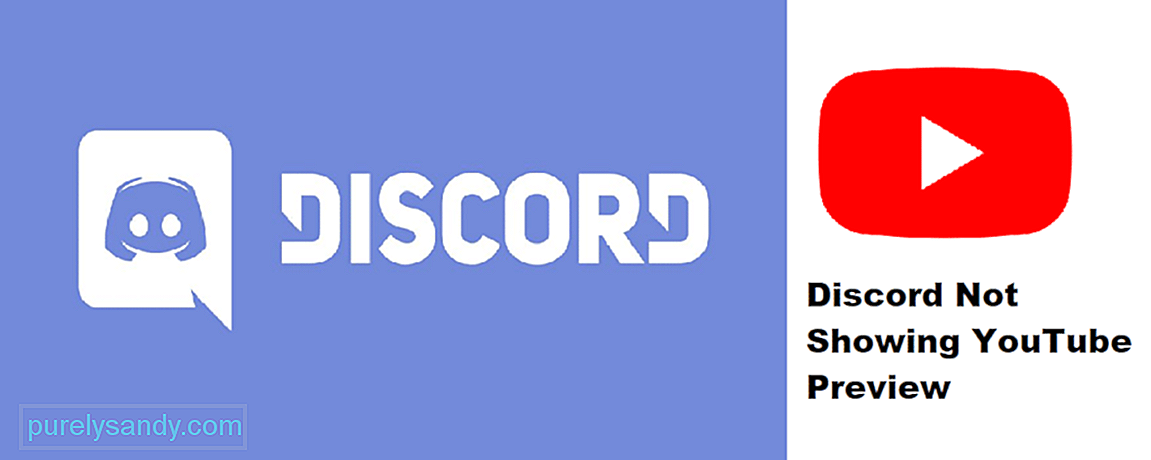 ristiriita, joka ei näytä youtube-esikatselua
ristiriita, joka ei näytä youtube-esikatselua Kaiken sen lisäksi, mitä Discord antaa käyttäjille mahdollisuuden tehdä, kuten tekstiviestejä, videokeskusteluja, äänikeskusteluja, suoratoistoa ja muuta, sovellus antaa käyttäjille mahdollisuuden lähettää ja linkittää tiettyjä sivustoja tiedostot. Tämä on melko perusominaisuus, jonka useimmilla sovelluksilla on, eli se ei ole aivan yhtä ainutlaatuinen kuin useimmat muut sovelluksen ominaisuudet.
Siitä huolimatta se on silti melko kätevä ja on varmasti hieno lisäys Discordiin. Mutta näiden linkkien, erityisesti YouTube-linkkien, kohdalla on joskus pieni ongelma. Tämä ongelma on, että et näe linkkiin liittyvän videon tai sivun esikatselua. Jos olet yksi monista syistä siihen, että Discord ei näytä YouTuben esikatseluja, tässä on muutamia kokeiltavia korjauksia.
Suositut ristiriitatunnit
Ensimmäinen asia, jonka sinun pitäisi yrittää, on poistua Discord-sovelluksesta ja avata se sitten uudelleen. Avaa tarkka chat, johon linkki lähetettiin, ja tarkista, onko esikatselu siellä vai ei. Sovelluksen sulkeminen ja uudelleenkäynnistäminen on riittävän hyvä useimmille käyttäjille, jotta esikatselu näkyy, ja tämän pitäisi olla sinun.
2. Ota linkkien esikatselut käyttöön
Jos Discordin uudelleenkäynnistäminen ei riittänyt saamaan linkkien esikatselut näkyviin uudelleen, on suositeltavaa tarkistaa sovelluksen asetukset. On monia tapauksia, joissa linkkien esikatselu poistetaan käytöstä automaattisesti joissakin tietyissä keskusteluissa ja palvelimissa, ja se voi olla tilanne myös nyt.
Siirry käyttäjän asetuksiin ja tarkista, ovatko linkkien esikatselut käytössä vai eivät Discordissa, koska YouTube-esikatselut eivät tietenkään näy, jos ominaisuus on poistettu käytöstä. Voit tarkistaa tämän siirtymällä käyttäjän asetusvalikosta Teksti ja kuvat -välilehdelle. Linkin esikatseluominaisuuden tulisi olla jossain mainitussa välilehdessä. Vaikka se on jo käytössä, yritä poistaa se käytöstä ja ottaa se uudelleen käyttöön joka tapauksessa, koska se pyrkii korjaamaan ongelman joillekin käyttäjille, jotka kohtaavat tämän ongelman.
3. Erityinen linkkiongelma
Joskus ongelma esikatseluissa, joita ei näy näytöllä, voi johtua tietystä linkistä. On suositeltavaa, että pyydät jotakuta lähettämään sinulle satunnaisen YouTube-linkin (erilainen kuin sinulla jo on) ja tarkista, näetkö sen esikatselun. Jos pystyt, tämä varmistaa, että ongelma todellakin oli kyseisen sivun / videon linkissä.
4. Poista ja asenna sovellus
Jos et ole koskaan ennen nähnyt YouTuben tai muun verkkosivun esikatseluja Discordissa, on todennäköistä, että sovelluksen ensimmäisessä asennuksessa tapahtui ongelma. Tämä voidaan helposti korjata poistamalla Discord ja lataamalla se uudelleen virallisen sivuston kautta. Koska sovellus on kooltaan hyvin pieni, sen ei pitäisi kestää lainkaan aikaa ja se on yksinkertainen prosessi.
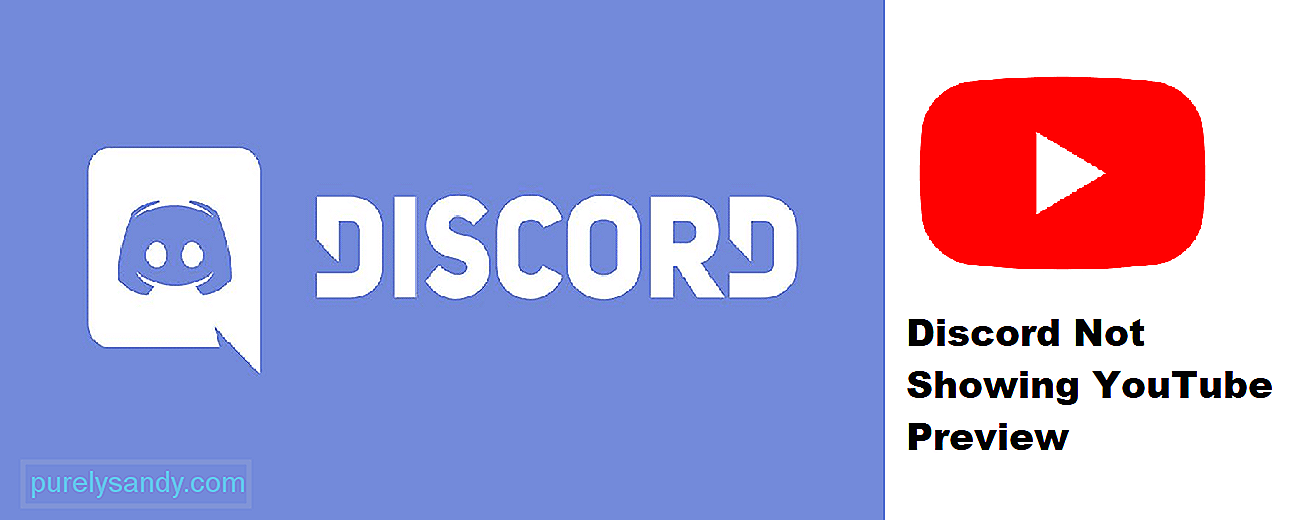
YouTube-video: 4 tapaa korjata ristiriita, joka ei näytä YouTube-esikatselua
09, 2025

